使用3ds Max建模一部小灵通手机
1、首先建立一个BOX,并转换成POLY,再进行必要的拉点,调节成如图的模样。

2、建立一个BOX,如图。
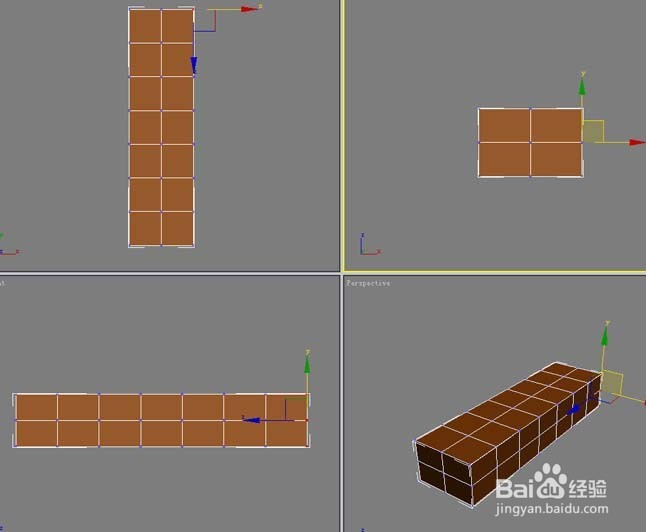
3、调节到下图的形状。

4、这里有一个比较明显的转折,因此选择一些边进行CHAMFER。

5、进行如图CUT。

6、加一根线,为了增加弧度,如图。

7、进行如图CUT。

8、进行CHAMFER。

9、选择这些面进行往里挤压,可以用到BEVEL和EXTRUDE操作。

10、为了不走型,再进行cut切出一些边,如图。

11、选择边缘的边向里进行SHIFT MOVE操作,形成充电部位。

12、操作如图。

13、增加线,如图。

14、调整这些点的位置,如图。

15、效果如图。

16、再进行CUT操作。

17、同理,用BEVEL EXTRUDE得到缝隙。

18、继续进行CUT操作。

19、如图操作。

20、效果如图。

21、进行CUT。

22、进行BEVEL和EXTRUDE操作。

23、效果如图。

24、效果如图。

25、效果图。
